kubernetes学习-Service(七)
一、Service-pod-endpoint关系
# 查看endpoints
[root@k8s-master deployments]# kubectl get endpoints
NAME ENDPOINTS AGE
kubernetes 192.168.129.136:6443 90m
nginx-svc 10.109.131.1:80,10.111.156.65:80 22m
# 查看svc
[root@k8s-master deployments]# kubectl get svc
NAME TYPE CLUSTER-IP EXTERNAL-IP PORT(S) AGE
kubernetes ClusterIP 10.96.0.1 <none> 443/TCP 90m
nginx-svc NodePort 10.98.220.155 <none> 80:31662/TCP 22m
[root@k8s-master deployments]# kubectl get po -l app=nginx-deploy -o wide
NAME READY STATUS RESTARTS AGE IP NODE NOMINATED NODE READINESS GATES
nginx-deploy-86c5776ccd-grc2c 1/1 Running 0 46m 10.109.131.1 k8s-node2 <none> <none>
nginx-deploy-86c5776ccd-kplgd 1/1 Running 0 47m 10.111.156.65 k8s-node1 <none> <none>
[root@k8s-master deployments]# kubectl get ep
NAME ENDPOINTS AGE
kubernetes 192.168.129.136:6443 94m
nginx-svc 10.109.131.1:80,10.111.156.65:80 25m
可以看到endpoints中的名字和svc的名字是一样的,并且在endpoints中有两个IP地址分别为:
10.109.131.1:80
10.111.156.65:80,
同时,在po中看到,
nginx-deploy-86c5776ccd-grc2c对应10.109.131.1
nginx-deploy-86c5776ccd-kplgd对应10.111.156.65
Service,Pod,Endpoint之间的关系
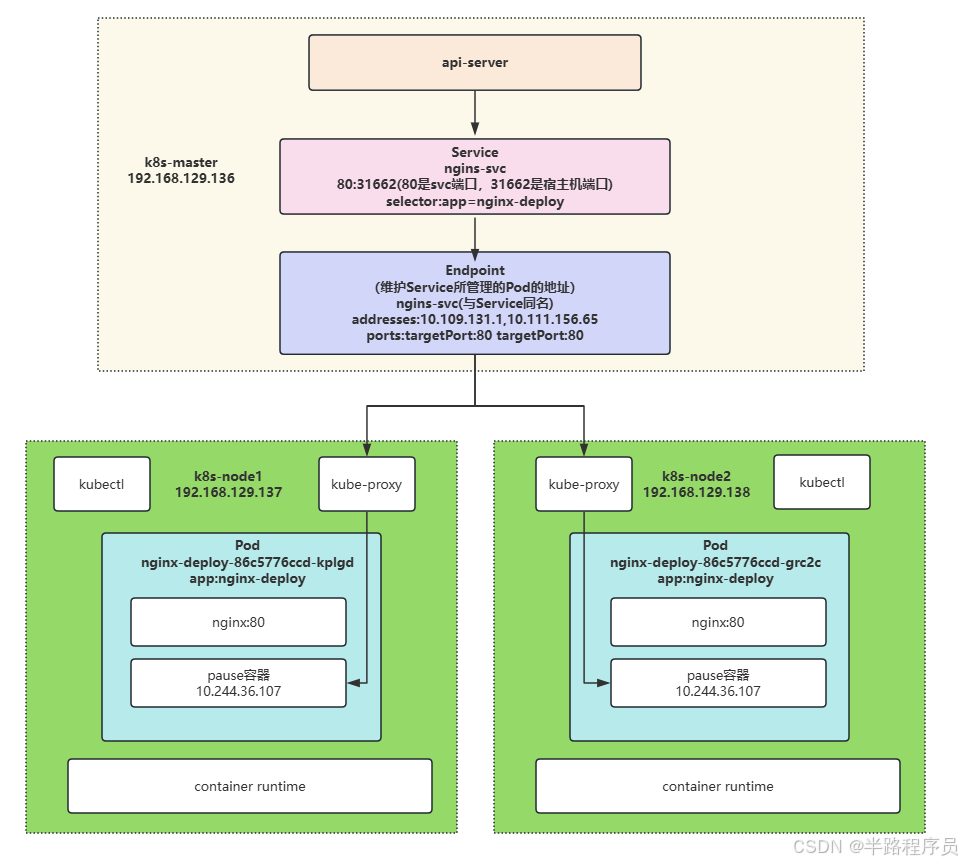
二、Service定义
(1)配置文件
apiVersion: v1
kind: Service
metadata:
name: nginx-svc
labels:
app: nginx-svc
spec:
ports:
- name: http # service 端口配置的名称
protocol: TCP # 端口绑定的协议,支持 TCP、UDP、SCTP,默认为 TCP
port: 80 # service 自己的端口
targetPort: 9527 # 目标 pod 的端口
- name: https
port: 443
protocol: TCP
targetPort: 443
selector: # 选中当前 service 匹配哪些 pod,对哪些 pod 的东西流量进行代理
app: nginx
(2)常用命令
# 创建 service
kubectl create -f nginx-svc.yaml
# 查看 service 信息,通过 service 的 cluster ip 进行访问
kubectl get svc
# 查看 pod 信息,通过 pod 的 ip 进行访问
kubectl get po -owide
# 创建其他 pod 通过 service name 进行访问(推荐)
kubectl exec -it busybox -- sh
curl http://nginx-svc
# 默认在当前 namespace 中访问,如果需要跨 namespace 访问 pod,则在 service name 后面加上 .<namespace> 即可
curl http://nginx-svc.default(3)访问测试
# 创建一个busybox,并进入容器,如果之前已经创建了,则直接进入:kubectl exec -it dns-test -- sh
[root@k8s-master www]# kubectl run -it --image busybox dns-test --restart=Never --rm /bin/sh
If you don't see a command prompt, try pressing enter.
/ # wget http://nginx-svc // 使用wget访问服务名
Connecting to nginx-svc (10.98.220.155:80)
saving to 'index.html'
index.html 100% |****************************************************************************************************************************************************************************************************************| 615 0:00:00 ETA
'index.html' saved
/ # cat index.html
<!DOCTYPE html>
<html>
<head>
<title>Welcome to nginx!</title>
<style>
html { color-scheme: light dark; }
body { width: 35em; margin: 0 auto;
font-family: Tahoma, Verdana, Arial, sans-serif; }
</style>
</head>
<body>
<h1>Welcome to nginx!</h1>
<p>If you see this page, the nginx web server is successfully installed and
working. Further configuration is required.</p>
<p>For online documentation and support please refer to
<a href="http://nginx.org/">nginx.org</a>.<br/>
Commercial support is available at
<a href="http://nginx.com/">nginx.com</a>.</p>
<p><em>Thank you for using nginx.</em></p>
</body>
</html>
/ # wget http://nginx-svc.default // 使用命名空间进行访问
Connecting to nginx-svc.default (10.98.220.155:80)
saving to 'index.html'
index.html 100% |****************************************************************************************************************************************************************************************************************| 615 0:00:00 ETA
'index.html' saved
/ # cat index.html
<!DOCTYPE html>
<html>
<head>
<title>Welcome to nginx!</title>
<style>
html { color-scheme: light dark; }
body { width: 35em; margin: 0 auto;
font-family: Tahoma, Verdana, Arial, sans-serif; }
</style>
</head>
<body>
<h1>Welcome to nginx!</h1>
<p>If you see this page, the nginx web server is successfully installed and
working. Further configuration is required.</p>
<p>For online documentation and support please refer to
<a href="http://nginx.org/">nginx.org</a>.<br/>
Commercial support is available at
<a href="http://nginx.com/">nginx.com</a>.</p>
<p><em>Thank you for using nginx.</em></p>
</body>
</html>
(4)代理 k8s 外部服务tong
[root@k8s-master services]# vim nginx-svc-external.yaml
apiVersion: v1
kind: Service
metadata:
name: nginx-svc-external
labels:
app: nginx
spec:
# selector: # 注释掉选择器,就不会自动创建endpoint
# app: nginx-deploy
ports:
- port: 80
targetPort: 80
name: web
type: ClusterIP
[root@k8s-master services]# kubectl create -f nginx-svc-external.yaml
service/nginx-svc-external created
# 可以看到svc被创建
[root@k8s-master services]# kubectl get svc
NAME TYPE CLUSTER-IP EXTERNAL-IP PORT(S) AGE
kubernetes ClusterIP 10.96.0.1 <none> 443/TCP 3d1h
nginx-svc NodePort 10.98.220.155 <none> 80:31662/TCP 3d
nginx-svc-external ClusterIP 10.110.50.51 <none> 80/TCP 2s
# 但是endpoint没有被创建,因为没有指定selector
[root@k8s-master services]# kubectl get ep
NAME ENDPOINTS AGE
kubernetes 192.168.129.136:6443 3d1h
nginx-svc 10.109.131.5:80,10.111.156.70:80 3d
# 后面数据可能有变化,因为中间电脑重启过一次,重新搭建了一次环境
# 创建ep
[root@k8s-master services]# vim nginx-ep-external.yaml
apiVersion: v1
kind: Endpoints
metadata:
labels:
app: nginx # 与 service 一致
name: nginx-svc-external # 与 service 一致
namespace: default # 与 service 一致
subsets:
- addresses:
- ip: 120.78.159.117 # 目标 ip 地址
ports: # 与 service 一致
- name: web
port: 80
protocol: TCP
[root@k8s-master services]# kubectl create -f nginx-ep-external.yaml
endpoints/nginx-svc-external created
[root@k8s-master services]# kubectl get ep
NAME ENDPOINTS AGE
kubernetes 192.168.129.136:6443 20m
nginx-svc-external 120.78.159.117:80 12s
# 查看代理信息
[root@k8s-master services]# kubectl describe ep nginx-svc-external
Name: nginx-svc-external
Namespace: default
Labels: app=nginx
Annotations: <none>
Subsets:
Addresses: 120.78.159.117
NotReadyAddresses: <none>
Ports:
Name Port Protocol
---- ---- --------
web 80 TCP
Events: <none>
通过service访问外部地址
# 进入到测试容器,我这里是因为之前电脑重启了,所以又重新建了一个
[root@k8s-master services]# kubectl run -it --image busybox dns-test --restart=Never --rm /bin/sh
If you don't see a command prompt, try pressing enter.
/ # ls
bin dev etc home lib lib64 proc root sys tmp usr var
/ # wget http://nginx-svc-external # 访问自己创建的service
Connecting to nginx-svc-external (10.96.11.222:80)
Connecting to www.wolfcode.cn (120.78.159.117:80) # 通过service访问到了外部地址
Connecting to www.wolfcode.cn (120.78.159.117:443)
wget: note: TLS certificate validation not implemented
saving to 'index.html'
index.html 100% |******************************************************************************************************************************************| 72518 0:00:00 ETA
'index.html' saved
/ # ls
bin dev etc home index.html lib lib64 proc root sys tmp usr var
/ #
原理图如下:
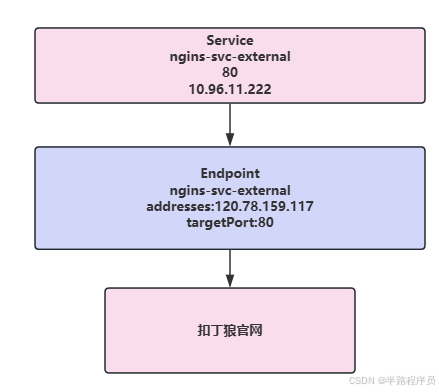
(5)反向代理外部域名
[root@k8s-master services]# vim nginx-svc-externalname.yaml
apiVersion: v1
kind: Service
metadata:
labels:
app: wolfcode-external-domain
name: wolfcode-external-domain
spec:
type: ExternalName
externalName: www.wolfcode.cn
[root@k8s-master services]# kubectl create -f nginx-svc-externalname.yaml
service/wolfcode-external-domain created
[root@k8s-master services]# kubectl get svc
NAME TYPE CLUSTER-IP EXTERNAL-IP PORT(S) AGE
kubernetes ClusterIP 10.96.0.1 <none> 443/TCP 68m
nginx-svc-external ClusterIP 10.96.11.222 <none> 80/TCP 49m
wolfcode-external-domain ExternalName <none> www.wolfcode.cn <none> 10s
# 通过域名的方式,访问外部服务
[root@k8s-master services]# kubectl run -it --image busybox dns-test --restart=Never --rm /bin/sh
If you don't see a command prompt, try pressing enter.
/ # wget wolfcode-external-domain # 这里指定名字,上面的配置文件中externalName: www.wolfcode.cn,指定的是域名,而不是IP地址
Connecting to wolfcode-external-domain (120.78.159.117:80)
Connecting to www.wolfcode.cn (120.78.159.117:80)
Connecting to www.wolfcode.cn (120.78.159.117:443)
wget: note: TLS certificate validation not implemented
saving to 'index.html'
index.html 100% |******************************************************************************************************************************************| 72518 0:00:00 ETA
'index.html' saved
# 查看目前配置的type
[root@k8s-master services]# grep type nginx-svc.yaml
type: NodePort
[root@k8s-master services]# grep type nginx-svc-external.yaml
type: ClusterIP
[root@k8s-master services]# grep type nginx-svc-externalname.yaml
type: ExternalName
# 类型解释
ClusterIP:只能在集群内部使用,不配置类型的话默认就是 ClusterIP
ExternalName:返回定义的 CNAME 别名,可以配置为域名
NodePort:会在所有安装了 kube-proxy 的节点都绑定一个端口,此端口可以代理至对应的 Pod,集群外部可以使用任意节点 ip + NodePort 的端口号访问到集群中对应 Pod 中的服务。
当类型设置为 NodePort 后,可以在 ports 配置中增加 nodePort 配置指定端口,需要在下方的端口范围内,如果不指定会随机指定端口
端口范围:30000~32767
端口范围配置在 /usr/lib/systemd/system/kube-apiserver.service 文件中
LoadBalancer:使用云服务商(阿里云、腾讯云等)提供的负载均衡器服务
